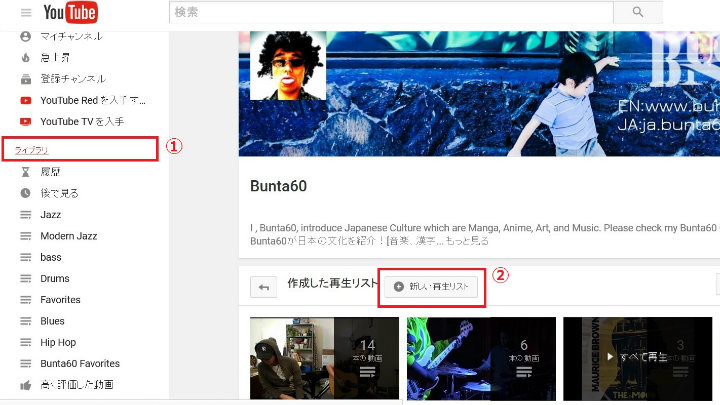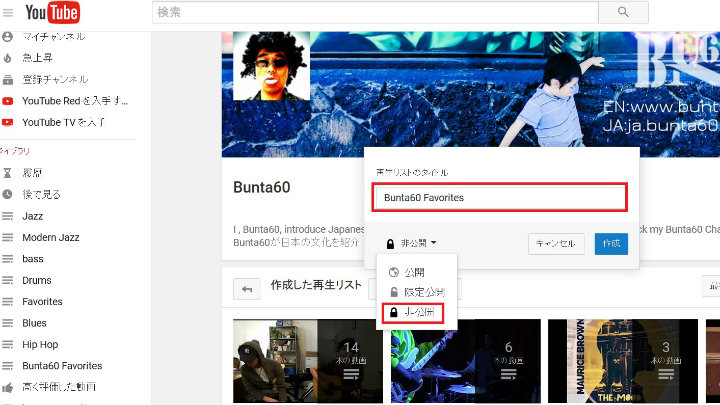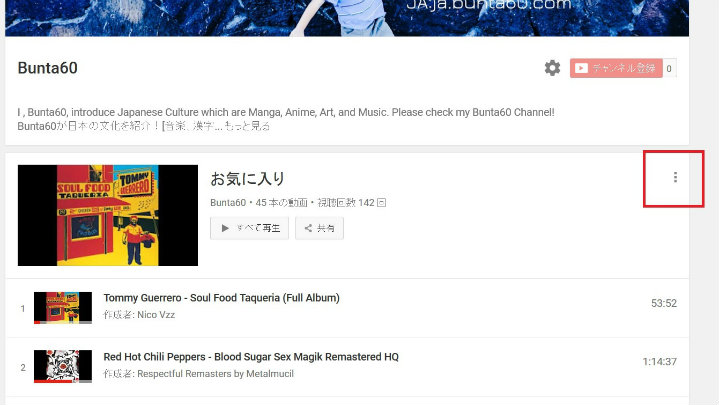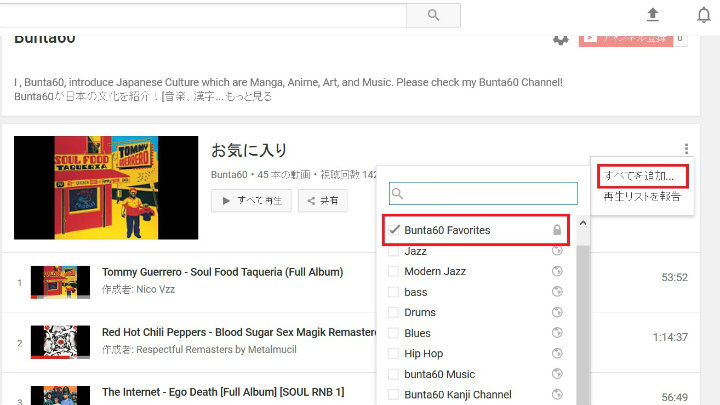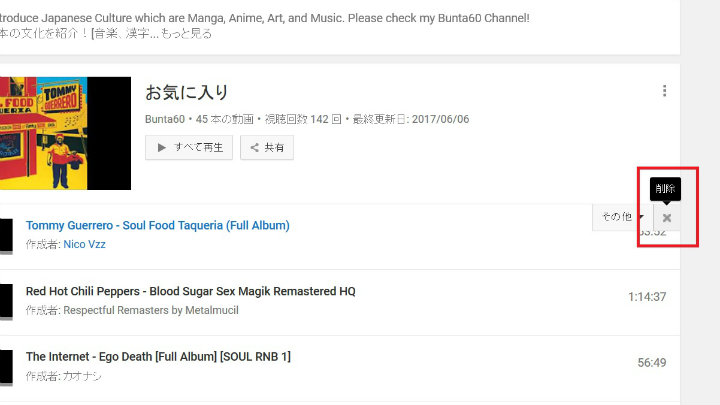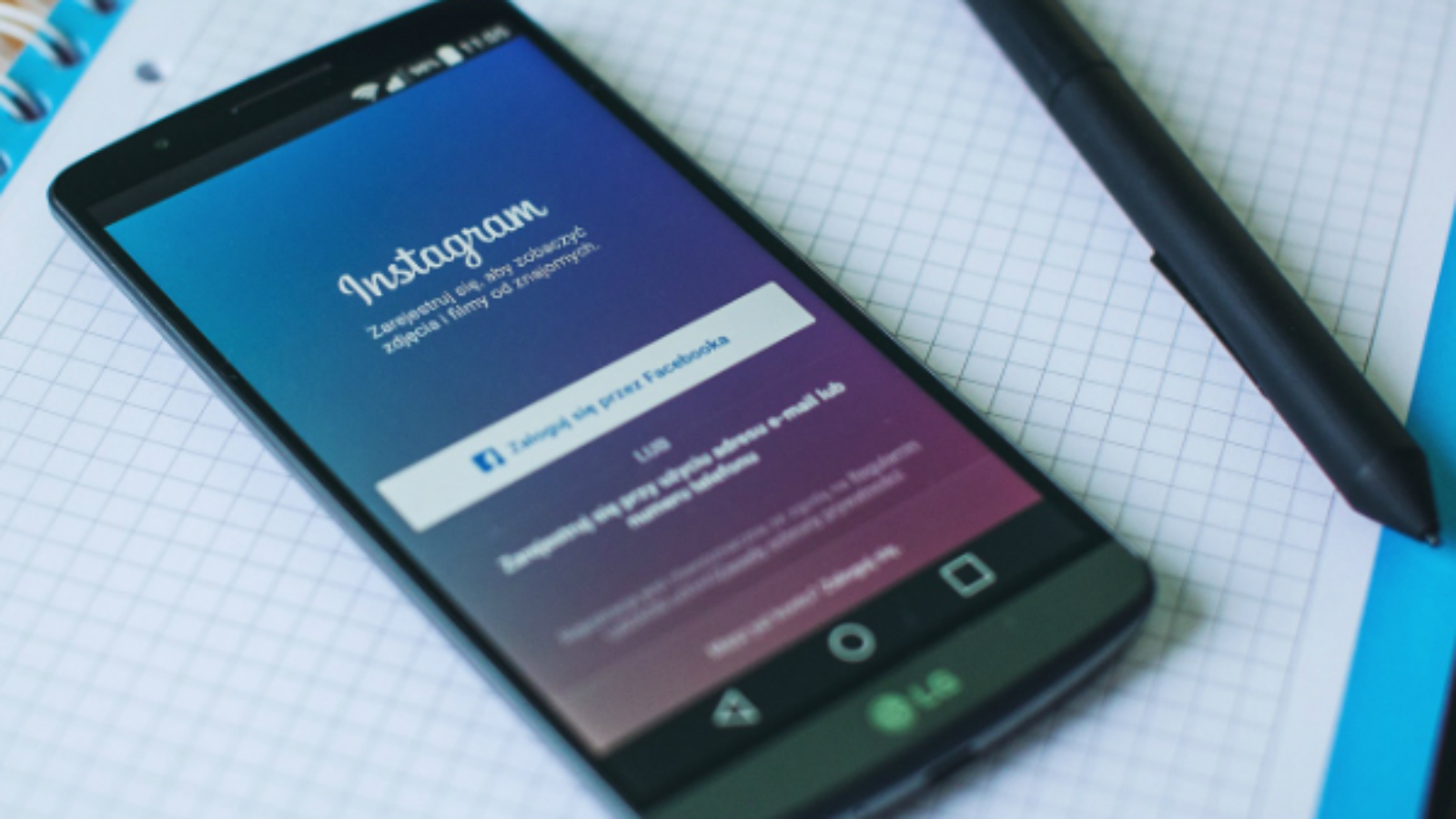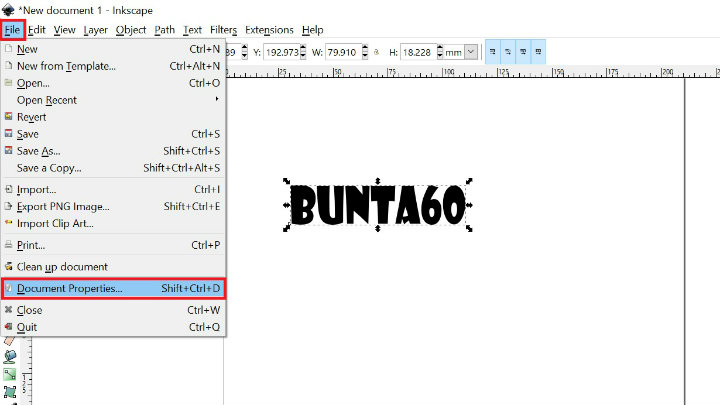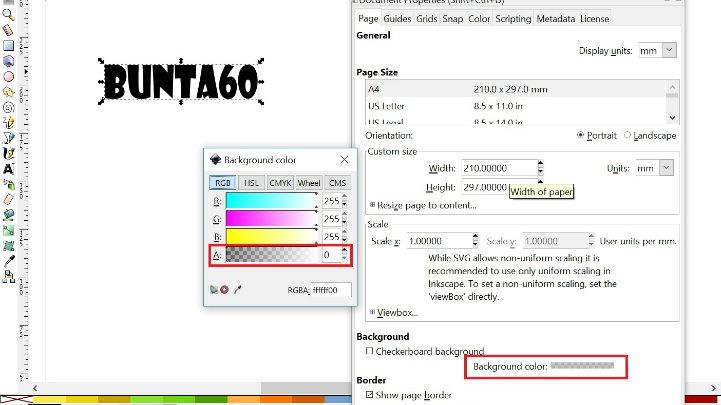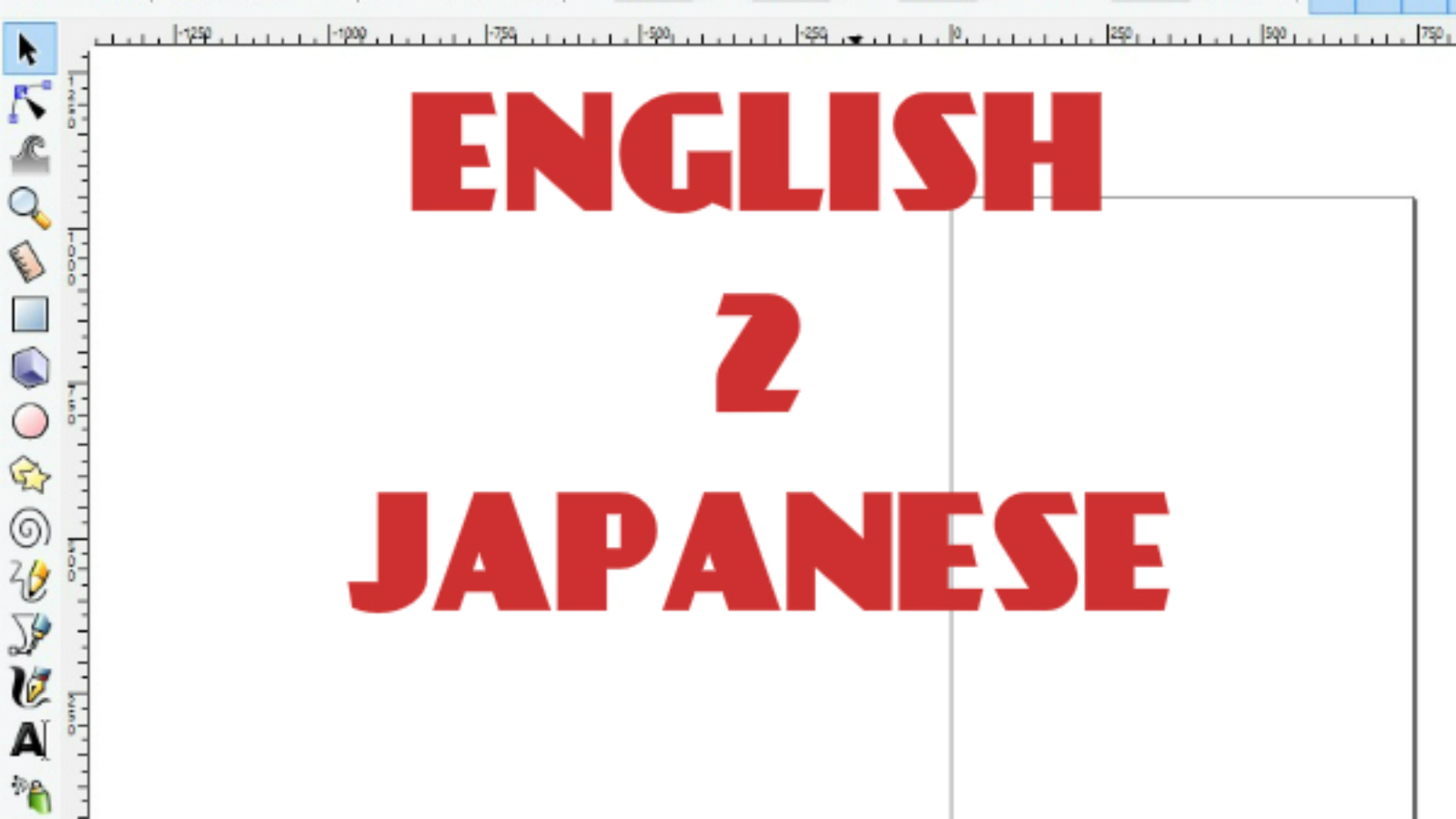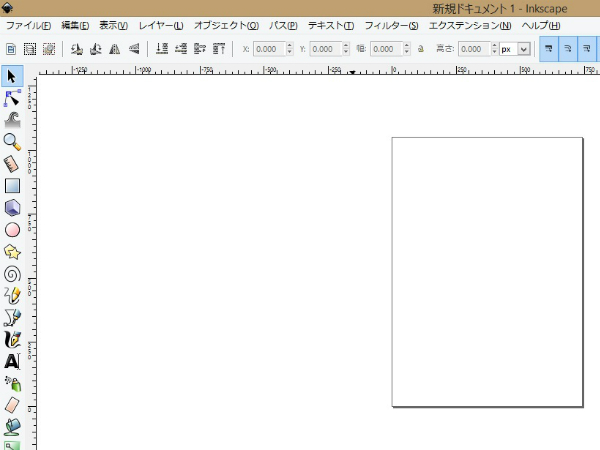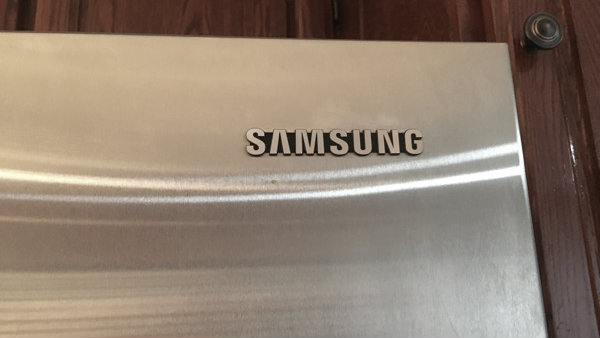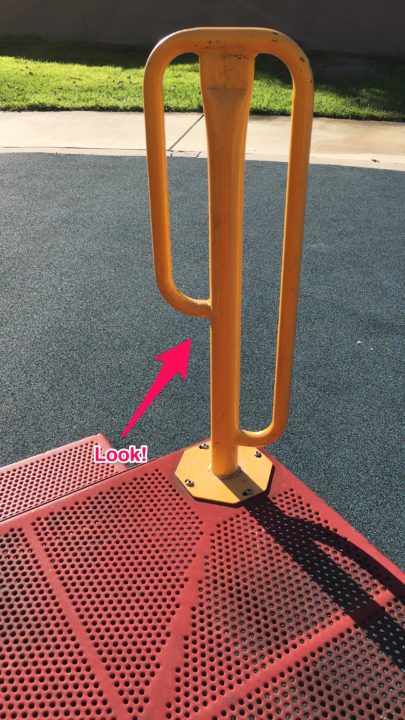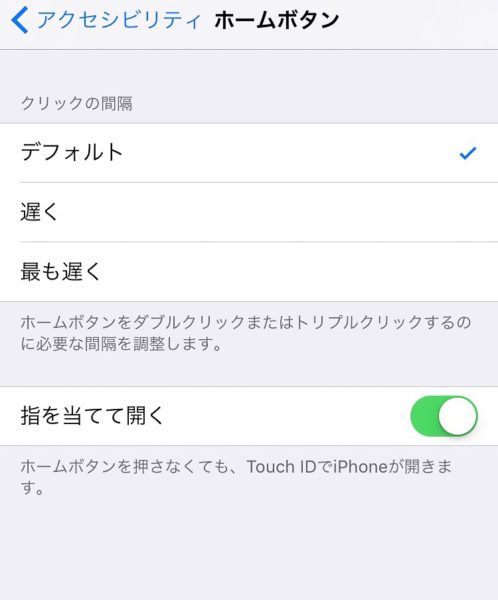子テーマ作成で困っている方へ
ワードプレスを学んでいくと、ワードプレスアップデートの際のカスタマイズ箇所維持のために、子テーマ作成を勧める文献が多く見られます。 ついこないだ、Lovecraft という無料のテーマでワードプレス作成を試みたところ、海外のテーマなので、日本語フォントがカッコ悪い。。。。 “何とかならないか?” と調べる。
Google社の提供している Noto Sans Japanese が良い
↓
スタイルシートの編集が必要
↓
スタイルシートを編集するのであれば、ワードプレスアップデート後も設定を維持できるように子テーマ作が良い
このような背景から、子テーマを作りことになった。
1. FTPでサーバーにアクセスし、style.css作成を試みる
FTPでサーバーにアクセス
↓
子テーマのフォルダーを作成
↓
style.css作成し、子テーマのフォルダーにアップ
ワードプレスの管理画面でテーマを設定しようとするが、子テーマが現れず。。。。
functions.php作成を試みる
今度は、functions.php を作成し、子テーマのフォルダーにアップ。 すると子テーマ出現!!
↓
管理画面でテーマ専用のプラグインのアップデートを勧める表示が出たので、意味も分からず、実装する。
↓
ワードプレスの管理画面にすらアクセスできなる。。。。
↓
ネット上で情報を調べ、改修作業を試みるも、直らず。。。。
やばい。。。Wordpressを1から立ち上げ直すことに。。。
プラグインを試す
別の方法で何とかならないか!ということで調べると、プラグインでも作れる様子。 今回使ったプラグインは、Child Theme Configurator。
プラグインをインストールする
↓
ツール から Child Themes をクリック
↓
親テーマをAnalyze。
↓
英語で結果が表示されるが、どこを直したら良いかが簡単に書いてあるので、OK!
↓
子テーマ作成完了!
↓
最後に 外観 → テーマ → 作成した子テーマを選ぶ
子テーマ作成出来ました!!
最初からプラグイン入れておけばよかった。。。 子テーマ作成出来ない方は、是非プラグインをお試しください!